Flere leter etter en måte å stoppe Apple Music fra automatisk å spille i bilene deres eller iPhones. Selv om det er en standardfunksjon for strømmetjenesten, gir autoplay noen ganger flere ulemper enn ellers. Dessuten opplever andre brukere automatisk musikk som spilles av på andre dingser, som AirPods, iPads og hodetelefoner. For å lære hvordan du stopper dette, les videre i denne artikkelen.
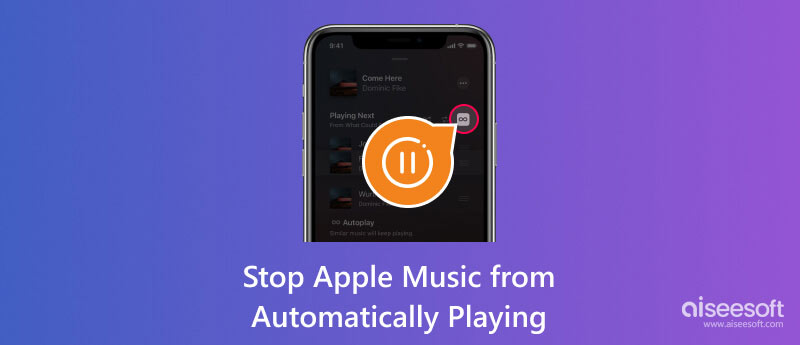
Alt er mulig å forårsake en funksjonsfeil i Apple Music. Selv om du allerede har slått av Autoplay-funksjonen og den fortsatt spiller automatisk av sanger, kan du prøve disse tipsene for å slå den av helt.
Dette bør være den første tingen å gjøre: sørg for at Autoplay-funksjonen allerede er slått av fra Apple Music. Følgende trinn kan brukes på iPhones, iPads og iPod touch:
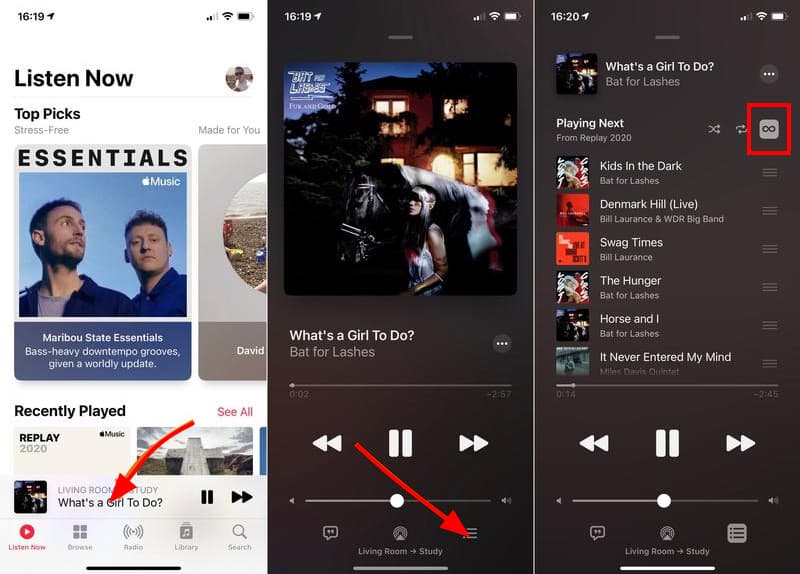
Gesture-funksjonen lar deg enkelt få tilgang til en funksjon på enheten din. Men dette kan være grunnen til at Apple Music automatisk spilles av på iPhone. Hvis du aktiverte Gesture og glemte å deaktivere den, følg demonstrasjonen for å slå den av:
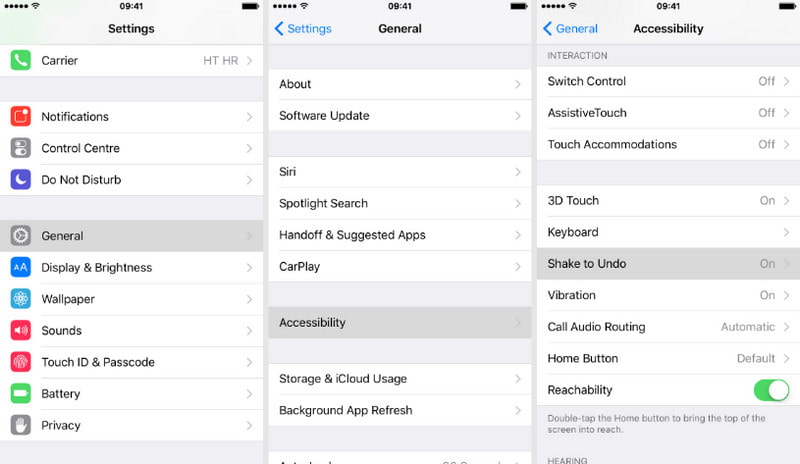
Hvis du er usikker på hvilken innstilling som holder automatisk avspilling på Apple Music, kan du Tilbakestill alle innstillinger. Det vil bringe enheten til standardinnstillingene, så sikkerhetskopier dataene med iCloud før du fortsetter. Så, her er hva du må gjøre:
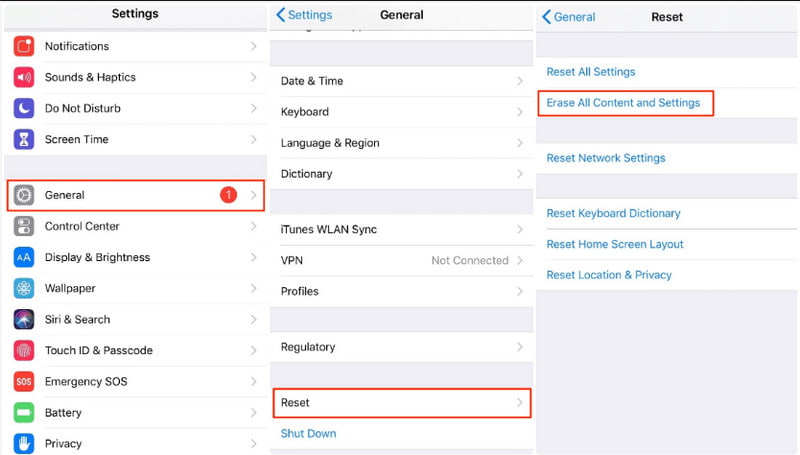
Hva om situasjonen er snudd og Autoplay ikke fungerer på Apple Music? Det anbefales å bruke Aiseesoft iOS Systemgjenoppretting for å fikse enhetsproblemer profesjonelt. Den tilbyr flere verktøy for iOS-gjenoppretting, inkludert en generell fiksering innen noen få minutter. Når du bruker den, vil alle ukjente problemer som gjør at Apple Music ikke fungerer, lett bli reparert, sammen med andre skader på batteriet og innstillingene på enheten. Last ned den beste iOS-systemgjenopprettingen på Windows og Mac for å fikse iPhones og iPads umiddelbart!

Nedlastinger
Aiseesoft iOS Systemgjenoppretting
100 % sikker. Ingen annonser.
100 % sikker. Ingen annonser.
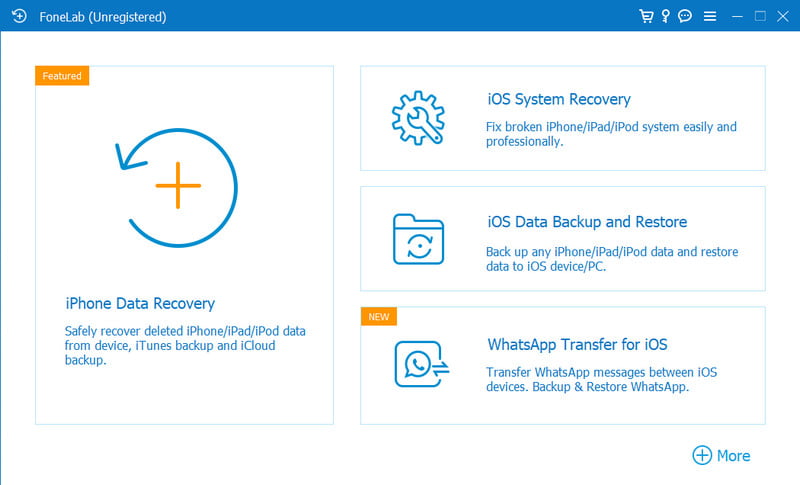
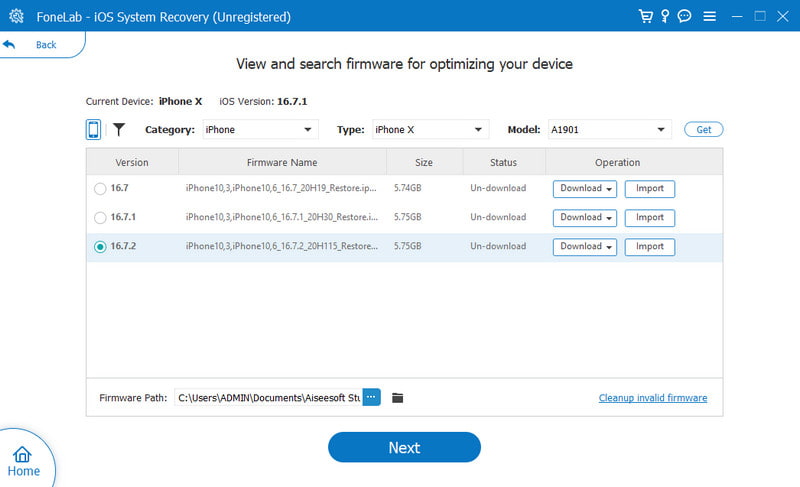
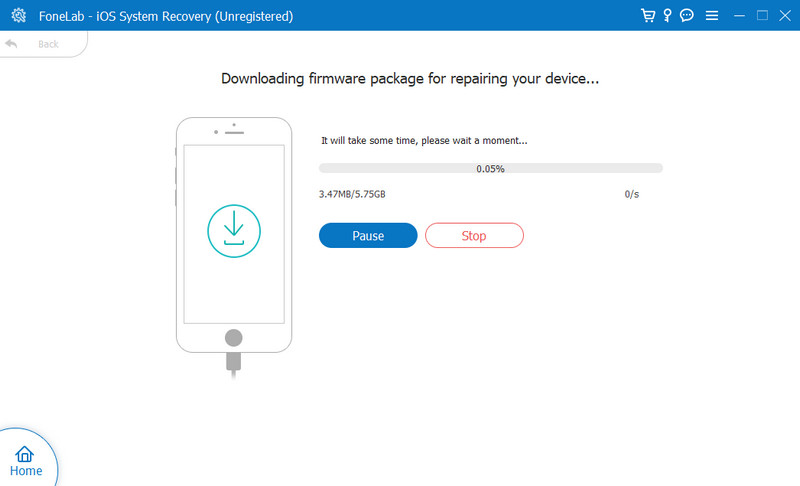
Hvis du opplever ukjente feil når du bruker Apple Music, kan du også la dette gjenopprettingsverktøyet fikse det for deg. I mellomtiden er det også mulig å bruke dette verktøyet til å fikse problemet når Apple Music Sing fungerer ikke på iPhone.
Når du setter deg inn i bilen, innser du at iPhone spiller automatisk på bilstereoen. Selv om du slår av Autoplay-funksjonen fra Apple Music, blåser den fortsatt musikk på høyttaleren. Se følgende løsninger for å stoppe autoavspillingen på bilen din.
En måte å koble smarttelefoner til bilen på er via Bluetooth. Du må slå den av for å blokkere autoavspilling fra Apple Music. Det du bare trenger å gjøre er:
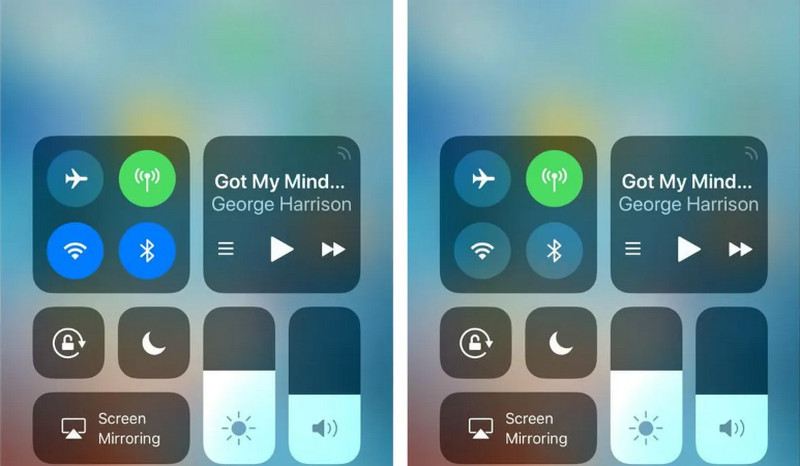
CarPlay er en funksjon som lar iPhone kontrollere bilens funksjoner. Siden den også kan få tilgang til Musikk-appen, bør du prøve å slå den av hvis du ikke vil at den skal spilles automatisk:
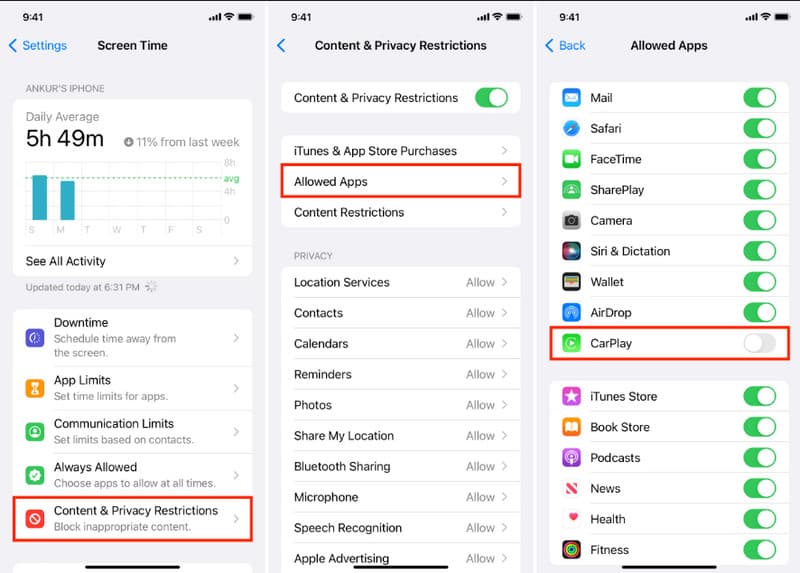
I noen tilfeller kan det hende du ikke finner Autoplay-innstillinger på bilen din, og Apple Music spiller fortsatt automatisk av sanger uten din kommando. Du kan avinstallere den ved å bruke alternativet Offload. Det vil avinstallere applikasjonen fra enheten din, men vil beholde dataene. Slik fungerer det:
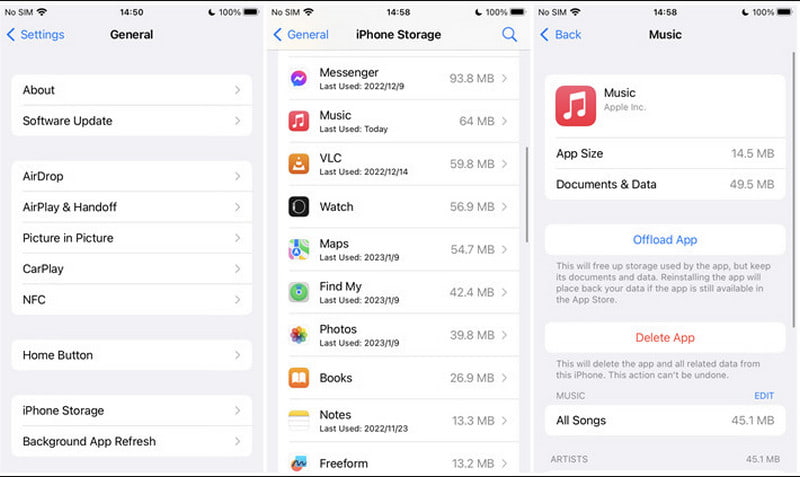
For å unngå å bli spilt automatisk fra Apple Music hver gang du kobler den til bilen, bør du prøve følgende tips. Bruk disse for å stoppe sanger fra automatisk avspilling på iPhone, hodetelefoner eller bil.
Hvordan stoppe Apple Music fra automatisk å spille i bilen?
Bruk Siri til å slå av musikk. Hvis du allerede har konfigurert kommandostemme, er det enklere å slå av alle aktiverte funksjoner. Alt du trenger å gjøre er å si «Hei Siri, Stopp musikk», så er du klar. I tillegg, hvis du har enheten på en telefonholder, kan du sveipe opp appen for å stoppe musikkavspillingen.
Hvordan stopper jeg automatisk avspilling av Apple Music på bilen min?
Få tilgang til kjøretøyets infotainmentsystem og sjekk Autoplay-innstillingene. Trykk på den for å slå av autoavspilling fra Apple Music og andre apper på smarttelefonen. I dette tilfellet bør du slå av andre enheter som har Bluetooth slått på for å unngå autoavspilling.
Hvordan slå av Apple Music autoplay på Windows eller macOS?
Åpne Apple Music-appen på datamaskinen og spill av et album eller en spilleliste. Fra øvre høyre hjørne av grensesnittet, klikk på Opp Neste-knappen. Ved siden av Clear-funksjonen klikker du på Autoplay-knappen med uendelig-symbolet. Autoavspilling skal være nedtonet.
konklusjonen
Hvis du ikke er i humør til å høre på musikk, bør du det stoppe Apple Musics automatiske autoavspilling på iPhone eller bil. Med de medfølgende løsningene i denne artikkelen er Aiseesoft iOS System Recovery et profesjonelt verktøy som hjelper enheten din mot ukjente skader i systemet. Prøv gratisversjonen ved å laste den ned på Windows eller Mac, og oppdag flere funksjoner for sikkerhetskopiering av data, nedgradering/oppgradering av iOS-versjon og mer!

Fest iOS-systemet ditt til det normale i forskjellige problemer som å sitte fast i DFU-modus, gjenopprettingsmodus, hodetelefonmodus, Apple-logo osv. Til det normale uten tap av data.
100 % sikker. Ingen annonser.
100 % sikker. Ingen annonser.